Přineste si vlastní Azure key vault (preview)
[Tento článek představuje předběžnou dokumentaci a může se změnit.]
Poznámka:
Azure Active Directory je nyní Microsoft Entra ID. Další informace
Propojení vyhrazeného prostředí Azure key vault s prostředím Dynamics 365 Customer Insights - Data pomáhá organizacím plnit požadavky na dodržování předpisů.
Propojení trezoru klíčů s prostředím Customer Insights - Data
Nastavte vyhrazený trezor klíčů k vytvoření a použití tajných kódů na hranici dodržování předpisů organizace.
Předpoklady
Aktivní předplatné Azure.
V řešení Customer Insights - Data máte přiřazenou roli Správce.
Role Přispěvatel a Správce přístupu uživatele v trezoru klíčů nebo skupině prostředků, ke které trezor klíčů patří. Další informace najdete v části Přidání nebo odebrání přiřazení rolí Azure pomocí Azure Portal. Pokud v trezoru klíčů nemáte roli správce přístupu uživatele, nastavte oprávnění pro řízení přístupu na základě rolí pro instanční objekt služby Microsoft Entra pro Customer Insights - Data odděleně. Postupujte podle pokynů k použití instančního objektu Microsoft Entra pro trezor klíčů, který by měl být propojen.
Trezor klíčů musí mít zakázanou bránu firewall Key Vault.
Trezor klíčů je ve stejném umístění Azure jako prostředí Customer Insights - Data. V Customer Insights - Data jděte na Nastavení>Systém a na kartu O programu k zobrazení regionu prostředí.
Doporučení
Použijte samostatný nebo vyhrazený trezor klíčů, který obsahuje pouze tajemství požadovaná pro systém.
Dodržujte osvědčené postupy pro používání Key Vault pro možnosti řízení přístupu, zálohování, auditu a obnovy.
Propojení trezoru klíčů s prostředím
- Jděte na Nastavení>Oprávnění a vyberte kartu Trezor klíčů.
- V dlaždici Trezor klíčů vyberte Nastavení.
- Zvolte Předplatné.
- Vyberte trezor klíčů z rozbalovacího seznamu Trezor klíčů. Pokud je k dispozici příliš mnoho trezorů klíčů, omezte výsledky hledání výběrem skupiny zdrojů.
- Zkontrolujte část Ochrana osobních údajů a dodržování předpisů a vyberte Souhlasím.
- Vyberte Uložit.
Dlaždice Trezor klíčů nyní zobrazuje název propojeného trezoru klíčů, předplatné a skupina zdrojů. Je připraven k použití v nastavení připojení. Podrobnosti o tom, která oprávnění v trezoru klíčů jsou udělována v systému, najdete v části Oprávnění udělená v trezoru klíčů.
Použití trezoru klíčů v nastavení připojení
Při nastavení připojení do podporovaných systémů třetích stran lze ke konfiguraci připojení použít tajemství z propojeného trezoru klíčů.
Jděte na Nastavení>Připojení.
Vyberte Přidat připojení.
U podporovaných typů připojení je přepínač Použít Key Vault k dispozici, pokud jste propojili trezor klíčů.
Namísto ručního zadávání tajného klíče zvolte tajný název, který ukazuje na tajnou hodnotu v trezoru klíčů.
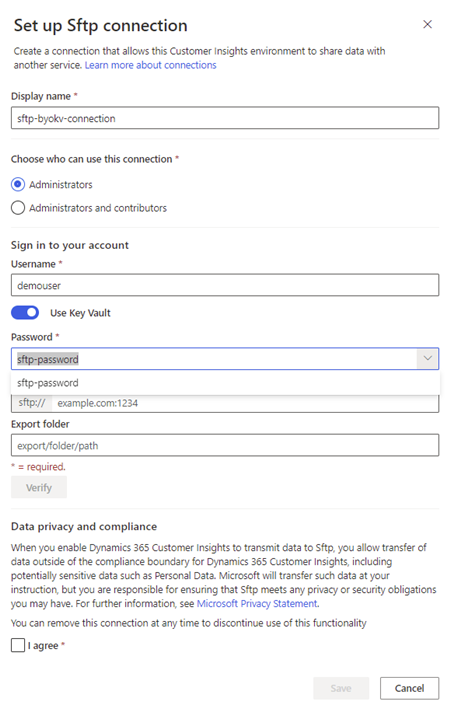
Připojení vytvořte výběrem tlačítka Uložit.
Podporované typy připojení
Jsou podporována následující připojení exportu:
- ActiveCampaign
- Autopilot
- DotDigital
- Google Ads
- Klaviyo
- LiveRamp
- Marketo
- Omnisend
- Salesforce Marketing Cloud
- Sendgrid
- Sendinblue
- SFTP
Oprávnění udělená v trezoru klíčů
Následující oprávnění jsou udělena Customer Insights - Data o propojeném trezoru klíčů, pokud buď Zásady přístupu ke službě Key Vault nebo Řízení přístupu na základě rolí Azure je zapnuto.
Zásady přístupu Key Vault
| Typ | Oprávnění |
|---|---|
| Klávesa | Získat klíče, Získat klíče |
| Tajný | Získat tajné kódy, Získat tajné kódy |
| Certifikát | Získat certifikáty, Získat certifikát |
Předchozí hodnoty jsou minimum, které je třeba během provádění vypisovat a číst.
Řízení přístupu na základě rolí Azure
Pro Customer Insights - Data budou přidány uživatelské role Čtenář Key Vault a Tajné klíče Key Vault.
Nejčastější dotazy
Mohou Customer Insights - Data zapisovat nebo přepisovat tajné klíče v trezoru klíčů?
Č. Pouze oprávnění ke čtení a seznamu uvedená v sekci udělená oprávnění jsou poskytována. Systém nemůže v trezoru klíčů přidávat, odstraňovat ani přepisovat tajné kódy. To je také důvod, proč nemůžete zadat přihlašovací údaje, když připojení používá Key Vault.
Mohu změnit připojení z používání tajných kódů Key Vault na výchozí ověřování?
Č. Poté, co jste jej nakonfigurovali pomocí tajného kódu z propojeného trezoru klíčů, nemůžete změnit zpět na výchozí připojení. Vytvořte samostatné připojení a odstraňte staré, pokud jej již nepotřebujete.
Jak mohu zrušit přístup k trezoru klíčů pro Customer Insights - Data?
Pokud jsou povoleny Zásady přístupu ke službě Key Vault nebo Řízení přístupu na základě rolí Azure je povoleno, musíte odebrat oprávnění pro instanční objekt 0bfc4568-a4ba-4c58-bd3e-5d3e76bd7fff nazvaný Dynamics 365 AI for Customer Insights. Všechna připojení, která používají trezor klíčů, přestanou fungovat.
Z trezoru klíčů bylo odstraněno tajemství, které se používá ve spojení. Co mám dělat?
V Customer Insights - Data se zobrazí oznámení, když konfigurovaný tajný kód z trezoru klíčů již není přístupný. Povolte jemné odstranění v trezoru klíčů pro obnovení tajemství, pokud jsou omylem odstraněna.
Připojení nefunguje, ale můj tajný kód je v trezoru klíčů. Co by mohlo být příčinou?
Když v Customer Insights - Data nelze získat přístup k trezoru klíčů, zobrazí se oznámení. Příčina by mohla být následující:
Byla odebrána oprávnění pro instanční objekt. Je třeba je ručně obnovit.
Brána firewall v trezoru klíčů je povolena. Aby byl trezor klíčů opět přístupný pro systém, musí být deaktivován.